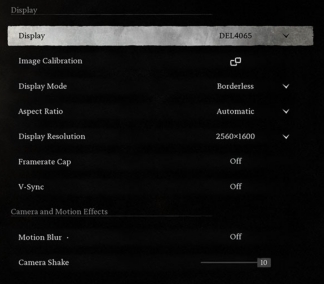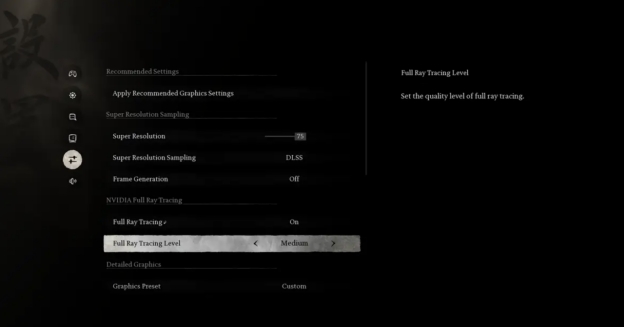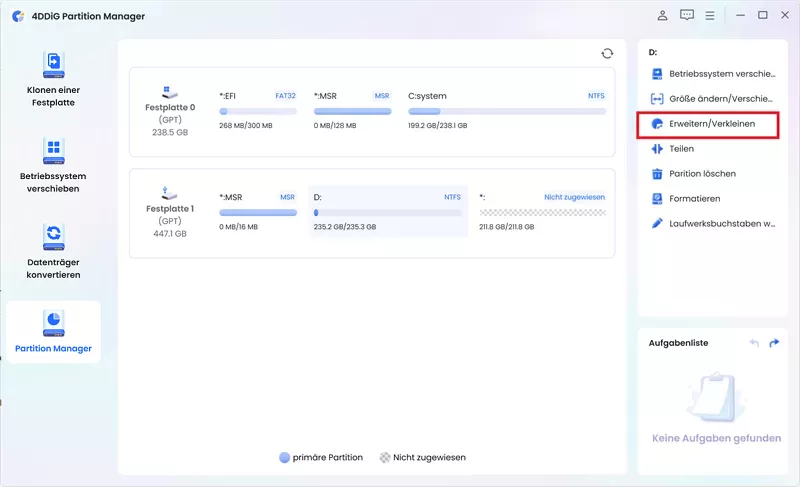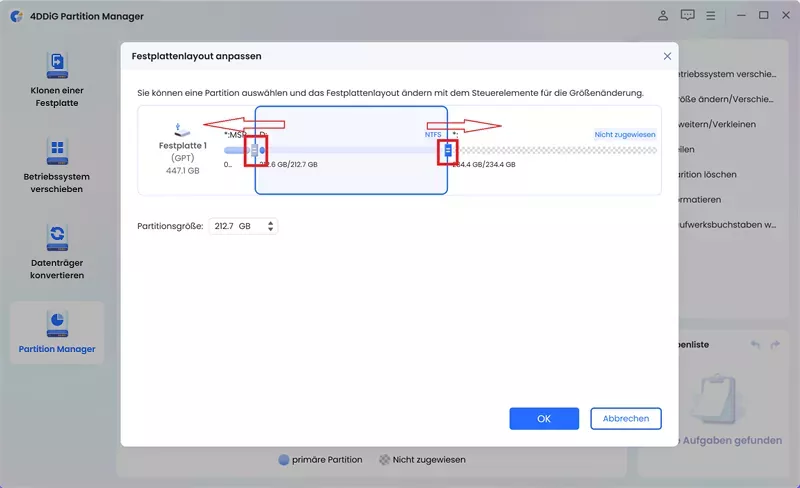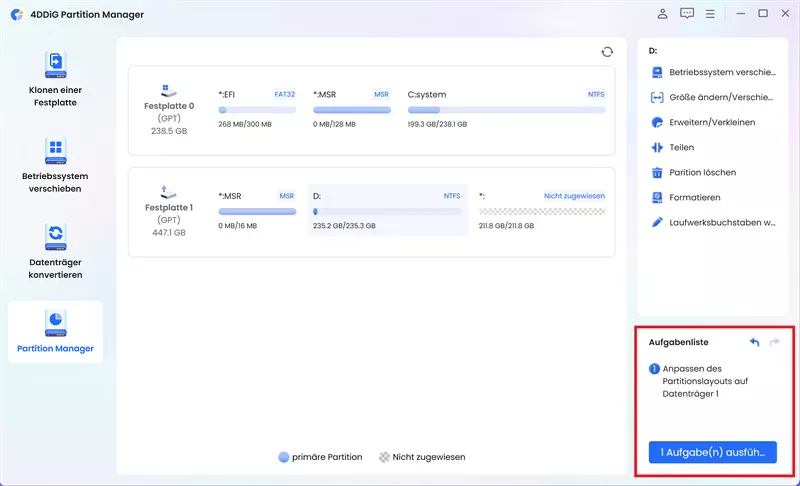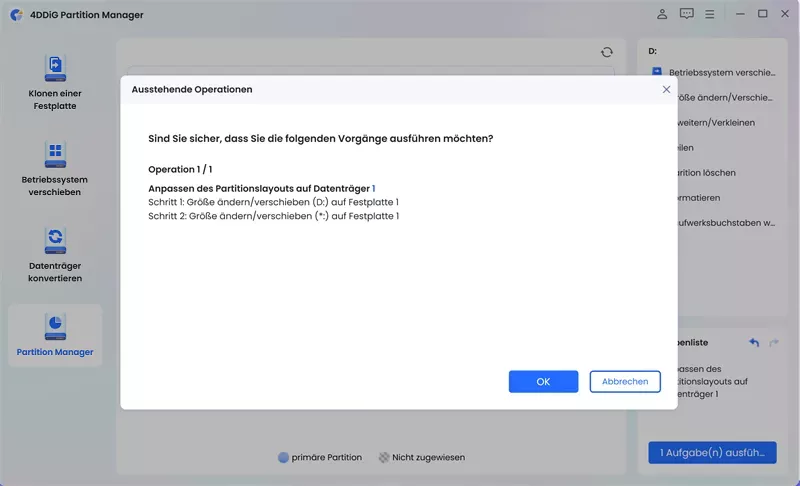Beste PC-Einstellungen für Black Myth: WuKong- Systemanforderungen

Black Myth: Wukong ist ein neu erschienenes Action-RPG, entwickelt von Game Science Studio. Inspiriert von dem klassischen chinesischen Roman „Reise nach Westen", bietet das Spiel beeindruckende Grafiken, dynamische Kämpfe und eine fesselnde Geschichte. Damit Spieler in dieses visuell atemberaubende Erlebnis eintauchen können, ist es entscheidend, die PC-Einstellungen zu optimieren, um sowohl Leistung als auch visuelle Qualität zu gewährleisten.
Angesichts der hochdetaillierten Umgebungen und komplexen visuellen Effekte des Spiels ist es wichtig, ein Gleichgewicht zwischen Leistung und grafischer Qualität zu finden. Die richtige Konfiguration der PC-Einstellungen kann das Spielerlebnis erheblich verbessern und Probleme wie Verzögerungen, Bildzerreißen und Ruckeln vermeiden.
Teil 1: Black Myth WuKong Systemanforderungen
Bevor wir beginnen, werfen wir einen Blick auf die Mindest- und empfohlenen Systemanforderungen:
Mindestanforderungen
Um Black Myth: Wukong auszuführen, muss Ihr System die folgenden Mindestanforderungen erfüllen:
-
Muss: 64-Bit-Prozessor und -Betriebssystem
-
OS: Windows 10 64-Bit oder neuer
-
CPU: Intel Core i5-8400 / AMD Ryzen 5 1600
-
Arbeitsspeicher: 16 GB RAM
-
Grafikkarte: NVIDIA GeForce GTX 1060 6GB / AMD Radeon RX 580 8GB
-
DirectX: Version 11
-
Speicher: 130 GB verfügbarer Speicherplatz
-
Soundkarte: Windows-kompatibles Audiogerät
Empfohlene Systemanforderungen
Für ein besseres Erlebnis sind die empfohlenen Spezifikationen:
-
Muss: 64-Bit-Prozessor und -Betriebssystem
-
OS: Windows 10 64-Bit oder neuer
-
CPU: Intel Core i7-9700 / AMD Ryzen 5 5500
-
Arbeitsspeicher: 16 GB RAM
-
Grafikkarte: NVIDIA GeForce RTX 2060 / AMD Radeon RX 5700 XT / INTEL Arc A750
-
DirectX: Version 12
-
Speicher: 130 GB verfügbarer Speicherplatz (SSD erforderlich)
-
Soundkarte: Windows-kompatibles Audiogerät
Teil 2: Beste Einstellungen für Black Myth: WuKong auf dem PC
Die Leistung von Black Myth: Wukong hängt stark von der Hardware ab. Hochwertige GPUs ermöglichen höhere Auflösungen und Raytracing, während ein schnellerer CPU ein flüssigeres Spielerlebnis, insbesondere bei intensiven Kampfszenen, gewährleistet. Die folgenden Einstellungen bieten die beste Leistung:
Wie bei anderen Spielen bietet Black Myth: WuKong empfohlene Grafikeinstellungen an. Öffnen Sie einfach die Einstellungen im Spiel und klicken Sie auf „Empfohlene Grafikeinstellungen anwenden". Sie können auch das Benchmark-Tool des Studios kostenlos nutzen, um die Leistung im Detail zu überprüfen.
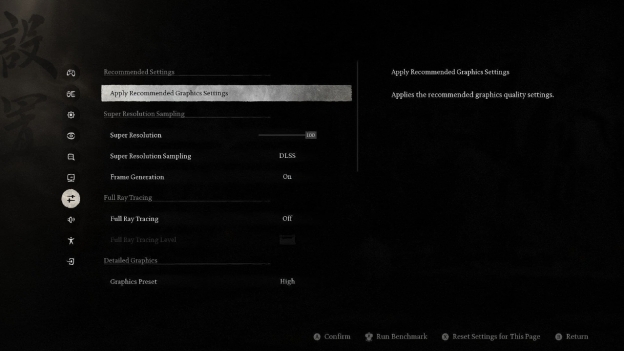
Wie bei anderen Unreal Engine 5-Spielen können bei Überschreiten des VRAM-Limits der GPU Mikro-Ruckler auftreten. Um dies zu beheben, folgen Sie der folgenden Liste zur Verbesserung der PC-Leistung von Black Myth: WuKong.
Anzeige
-
Anzeigemodus - Randlos
-
Seitenverhältnis - Automatisch
-
Anzeigeauflösung - abhängig von Ihrer Anzeigeauflösung
-
Framerate-Begrenzung - Aus
-
V-Sync - Aus

Grafik
-
Superauflösungen - 66
-
Superauflösungsabtastung - DLSS
-
Frame-Generation - Ein
-
Volles Raytracing - Aus
-
Sichtdistanzqualität - Hoch
-
Kantenglättungsqualität - Hoch
-
Post-Effect-Qualität - Hoch
-
Schattenqualität - Mittel
-
Texturqualität - Hoch
-
Visuelle Effektqualität - Hoch
-
Haarqualität - Hoch
-
Vegetationsqualität - Mittel
-
Global Illumination-Qualität - Hoch
-
Reflexionsqualität - Mittel

Tipps: Partitionen für bessere Spielleistung anpassen
Der Ort, an dem Ihre Spieldateien auf der Festplatte gespeichert sind, kann die Ladezeiten und die Spielleistung beeinflussen. Durch das Anpassen und Organisieren von Partitionen können Sie sicherstellen, dass Ihre Spiele auf dem optimalen Teil der Festplatte gespeichert werden, häufig am Anfang der Festplatte, wo Lese- und Schreibgeschwindigkeiten schneller sind. Um sicherzustellen, dass die Partition optimal funktioniert, können Sie ein Disk-Optimierungstool wie 4DDiG Partition Manager verwanden.
Sicherer Download
Mit seinen hervorragenden Funktionen können Sie Partitionen auf Ihrer SSD sicher und einfach anpassen, um die Spielleistung zu verbessern:
-
Benutzerfreundliche Oberfläche : 4DDiG Partition Manager bietet eine praktische Oberfläche, die komplexe Festplattenoperationen erleichtert. Folgen Sie den Schritten, und Sie können Partitionen ohne Verwirrung oder Fehler verschieben.
-
Partitionen anpassen und verschieben : Diese Software kann Partitionen präzise anpassen und verschieben. Sie verarbeitet sowohl das Verkleinern als auch das Erweitern von Partitionen problemlos, um Partitionen anzupassen oder neue Partitionen zu erstellen.
-
Datenschutz : 4DDiG hilft dabei, Ihre Daten zu schützen. Es bietet fortschrittliche Datenschutzmechanismen, um das Risiko von Datenverlust oder -beschädigung während des Verschiebens zu minimieren.
-
Umfassendes Festplattenmanagement : 4DDiG Partition Manager bietet ein umfassendes Paket an Festplattenmanagement-Tools, einschließlich Erstellen, Löschen, Formatieren und Zusammenführen von Partitionen.
-
Unterstützung für verschiedene Dateisysteme : Dieses Tool unterstützt viele Dateisysteme, darunter NTFS, FAT32, exFAT und mehr.
Hier ist eine detaillierte Anleitung zum Anpassen von Partitionen:
-
Nach dem Herunterladen und Installieren von 4DDiG Partition Manager auf Ihrem Computer starten Sie es. Gehen Sie zu „Partition Management", wählen Sie die SSD aus, auf der Ihre Spiele installiert sind. Wählen Sie die Partition aus, die Sie anpassen möchten, und klicken Sie im rechten Bereich auf „Erweitern / verkleinern".

-
Ein Fenster wird angezeigt, in dem Sie den Schieberegler an beiden Seiten der ausgewählten Partition ziehen können, um die Größe zu ändern. Alternativ können Sie eine bestimmte Zahl im Feld „Partition Größe" eingeben. Nachdem Sie die Partitionen auf der Festplatte verwaltet haben, können Sie die Ergebnisse der von Ihnen vorgenommenen Änderungen in der Vorschau anzeigen. Klicken Sie dann auf OK, um die Operationen in die Warteschlange einzufügen.

Hinweis:
Zum Verschieben einer Partition ziehen Sie einfach die gesamte Partition an die gewünschte Stelle oder definieren Sie manuell den Platz des vorderen oder hinteren Teils.
-
Nun sehen Sie die Größenänderungsoperation in der Aufgabenliste. Klicken Sie auf „1 Aufgabe(n) ausführen".

-
Bestätigen Sie die Operationen und klicken Sie auf OK, um zu beginnen.

-
Es wird einige Zeit dauern, die Partitionen anzupassen. Warten Sie geduldig. Nach Abschluss klicken Sie auf „OK" und beenden Sie das Programm.

Fazit
Jetzt wissen Sie die Mindest- und empfohlenen Systemanforderungen für Black Myth: WuKong . Wenn Sie auf Ruckler oder Leistungsprobleme stoßen, versuchen Sie die im Artikel beschriebenen Einstellungen, um die Spielleistung zu verbessern. Wenn Sie Partitionen erweitern müssen, um schnellere Ladezeiten und ein flüssigeres Gameplay zu erreichen, probieren Sie das professionelle Disk-Partition-Tool aus.
Sicherer Download
Lesen Sie auch
- Startseite >>
- Festplatte >>
- Beste PC-Einstellungen für Black Myth: WuKong- Systemanforderungen